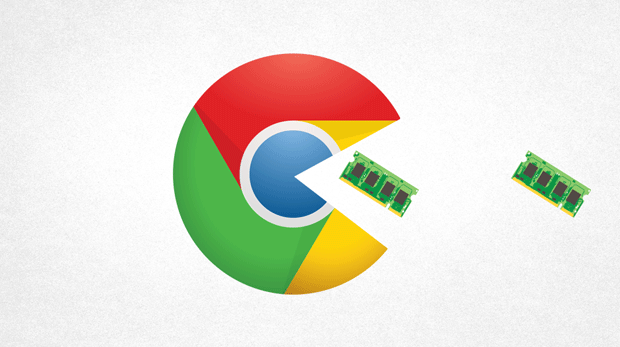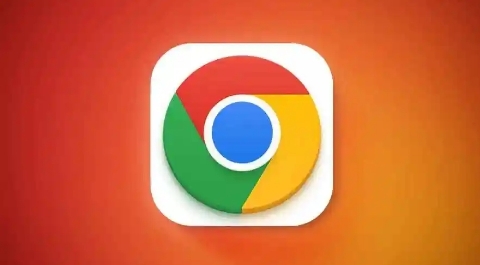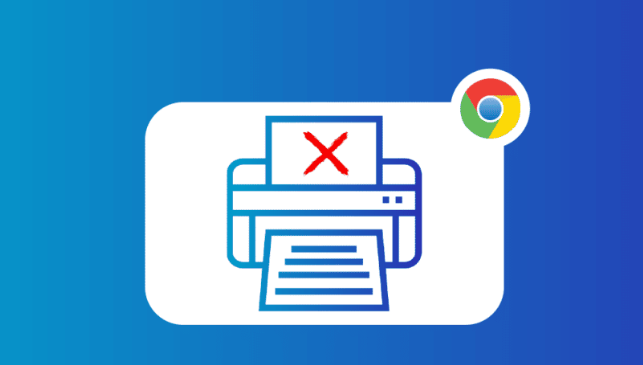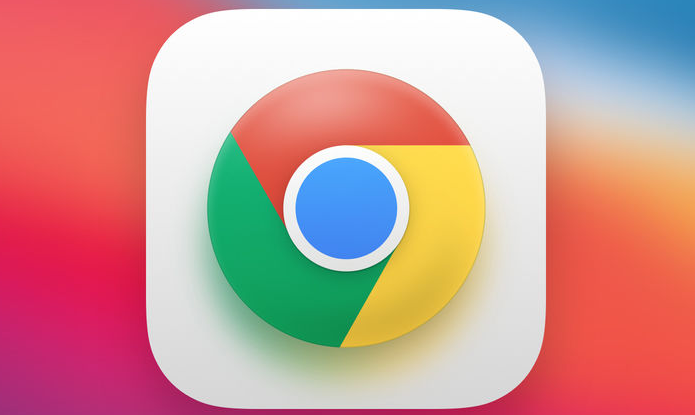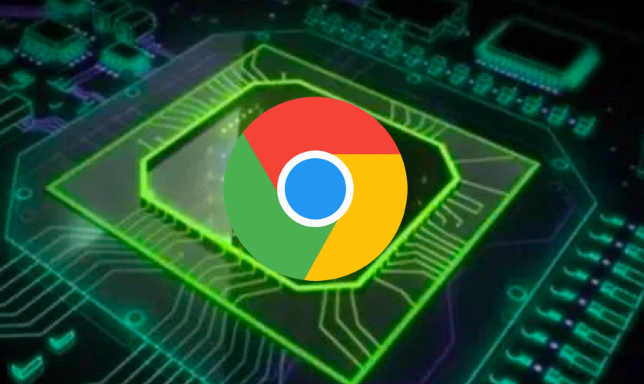教程详情

1. 创建文件夹:在书签栏右侧点击三个点,选择“添加文件夹”。输入文件夹名称,如“工作”“娱乐”等,然后点击“保存”。
2. 移动书签到文件夹:打开相关网页后,点击右上角的星形图标,选择“书签栏”,然后选择刚创建的文件夹并点击“完成”。这样,新的书签就会出现在指定文件夹中。
3. 重命名和删除书签:点击右上角的三个点,选择“书签管理器”,在书签管理器中,可以右键点击要重命名或删除的书签,进行相应操作。
4. 整理书签顺序:在书签管理器中,可以直接拖动书签或文件夹来调整它们的顺序,方便快速访问常用的书签。
5. 利用搜索功能:当书签数量较多时,可以使用书签管理器上方的搜索框,快速找到需要的文件夹或书签。